WIN10重装系统提示错误ACPI?处理重装系统bios acpi错误
有小伙伴遇到了这样的电脑问题:电脑win10系统,系统升级的时候卡住不动,强制关机之后系统错误,然后电脑通过“自动修复”修复好了,而在那之后,电脑就出现各种各样的不兼容和系统bug,于是重装了系统。但是重装时提示无法识别磁盘分区,可能是缺少硬盘驱动,就选择u盘启动,之后电脑就蓝屏提示bios acpi错误。这该怎么办?接下来一起看看WIN10重装系统提示错误ACPI怎么解决。
处理重装系统bios acpi错误
可尝试在BIOS界面中点击F9键-回车键-F10键-回车键,若仍无法进入系统,请按以下操作更改BIOS设置。
1、以华硕电脑为示例,开机的时候长按F2键进入BIOS界面,通过方向键切换到【Security】菜单,然后选择【Secure Boot Control】选项,将其设定为“Disabled”。
PS:不同的主板进入BIOS设置界面的按键不同,有的在屏幕上给出提示,有的不给出提示。一般都是按del、f2、esc这些键进入bios界面。
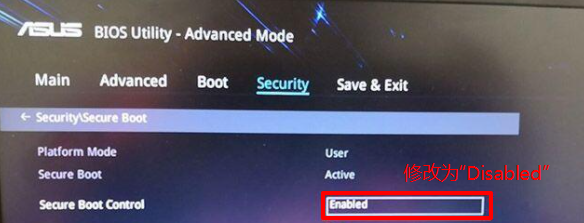
2、通过方向键进入【Boot】菜单,通过方向键选择【Lunch CSM】选项,将其设定为“Enabled”,这一步是启动兼容。
PS:CSM是兼容性支持模块,是UEFI的一个特殊模块,CSM开启使得可以支持UEFI启动和非UEFI启动。
例如WIN8完全支持UEFI,WIN7的64位不完全支持UEFI,因此UEFI BIOS下安装WIN7必须开启CSM,多数电脑可调,少数电脑强制关闭CSM。而关闭CSM则变成纯UEFI启动,且完全支持安全启动。
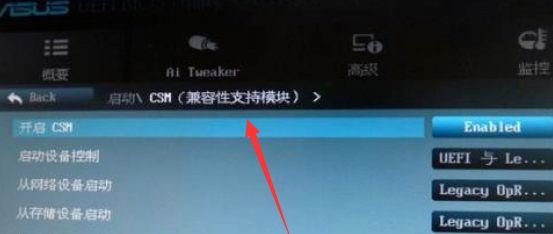
3、点击F10保存设置,重启电脑试试。
那么以上便是WIN10重装系统提示错误ACPI,处理重装系统bios acpi错误的相关内容了,希望这篇教程可以帮助到各位。
Win7教程查看更多

2021-10-05查看详情

2021-10-05查看详情

2021-10-05查看详情

2021-10-01查看详情

Win10教程查看更多

微软宣布Windows 11于10月5日正式上线,尽管这是全新的一代win操作系统,但仍然有很多用户没有放弃windows10。如果你想升级到windows 10系统,用什么方法最简单呢?接下来跟大家分享快速简单安装windows 10系统的方式,一起来看看怎么简单安装win10系统吧。
很不多用户都在使用windows 10系统,windows 10经过微软不断地优化,目前是稳定性比较好的系统,因而也受到非常多人的喜欢。一些windows 7用户也纷纷开始下载windows 10系统。可是怎么在线安装一个windows 10系统呢?下面小编给大家演示电脑怎么在线重装win10系统。
重装系统的方法有很多种,但如果你是电脑初学者,也就是说不太懂计算机,那么建议使用一键重装系统的方法,只需要在装机软件里面选择想要安装的windows操作系统即可,装机软件将自动帮助您下载和安装所选择的系统。接下来以安装win10系统为例,带大家了解电脑新手应该如何重装win10系统。
电脑常见的系统故障为蓝屏、黑屏、死机、中木马病毒、系统文件损坏等,当电脑出现这些情况时,就需要重装系统解决。如果电脑无法正常进入系统,则需要通过u盘重装,如果电脑可以进入系统桌面,那么用一键重装系统的方法,接下来为大家带来电脑系统坏了怎么重装系统。
